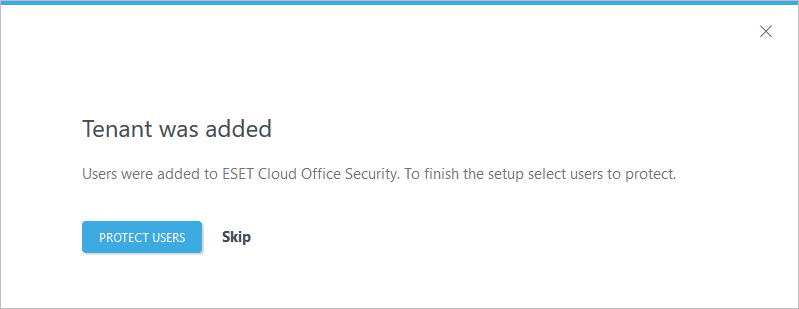ESET Cloud Office Security'i etkinleştirin
1.ESET Business Account veya ESET MSP Administrator aracına giriş yapın ve Kontrol Paneli'nde ESET Cloud Office Security mozaiğini bulun.
2.ESET Cloud Office Security mozağinin sağ alt köşesindeki Etkinleştir'i tıklatın.
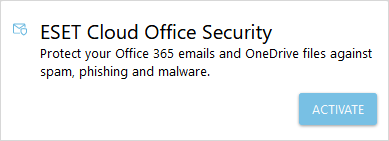
3.Etkinleştirme sihirbazı ESET Cloud Office Security Kullanım Koşulları'na referans sağlar ve geçerli konumunuza bağlı olarak en uygun veri merkezi konumunu görüntüler. Kullanım Koşullarını kabul ediyorum seçeneğini belirleyin ve Etkinleştir'i tıklatın. Veri merkezi konumunu değiştirmemenizi öneririz. Gerekirse başka bir konum seçebilirsiniz.
Veri merkezleri tamamen ayrıdır. Veri merkezi konumunuzu seçtikten sonra bu konum değiştirilemez ve başka bir konuma taşıyamazsınız. Veri merkezini değiştirmek için etkinleştirme işlemine baştan başlayın. |
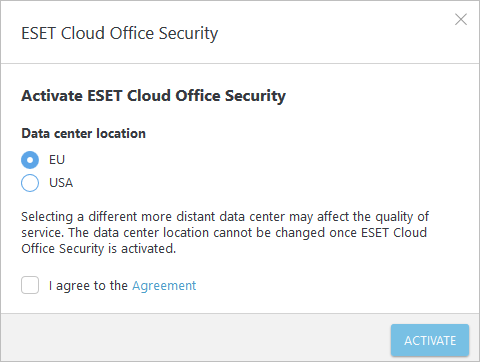
4.ESET Cloud Office Security mozaiğinde Aç'ı tıklatın. ESET Cloud Office Security Kontrol Paneli yeni bir tarayıcı sekmesinde açılır.
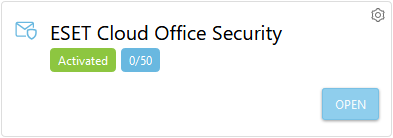
ESET Cloud Office Security Uygulamasına ilk kez giriş yaptığınızda Başlatma sihirbazı görüntülenir. Bu sihirbaz size ilk dağıtım işleminde kılavuzluk eder.
1.Kiracınızı ekleyin (Microsoft 365 veya Google Workspace).
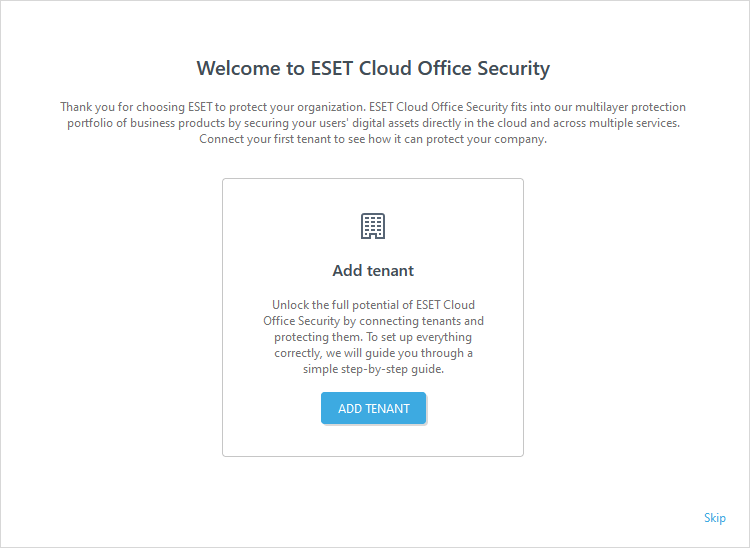
2.Kullanıcıları koru. Bu adımı atlamayı seçerseniz kullanıcıları veya şirketleri daha sonra ESET Cloud Office Security için lisans yönetimini seçeneğini kullanarak koruyabilirsiniz.